
当我们的电脑使用时间久了会卡顿,或者在使用的过程中遇到蓝屏黑屏等等各种各样的问题,那么联想电脑怎么重装系统呢?,下面小编就来为大家介绍一个比较简单好用的步骤教程。
工具/原料:
系统版本:windows7旗舰版
品牌型号:联想扬天M51-80A-ISE
软件版本:小白三步装机版1.0
方法/步骤:
联想电脑重装系统教程:
1、下载安装小白三步装机版工具,进入主页面选择系统,点击立即重装。

2、请大家耐心等待下载,下载完系统镜像后软件将会开始自动部署安装环境。

3、部署完成之后,立即立即重启。

4、重启电脑之后,点击第二个“XiaoBai PE-MSDN Online Install Mode”进入pe系统。

5、装机工具此时将会会自动安装刚刚选择的系统。
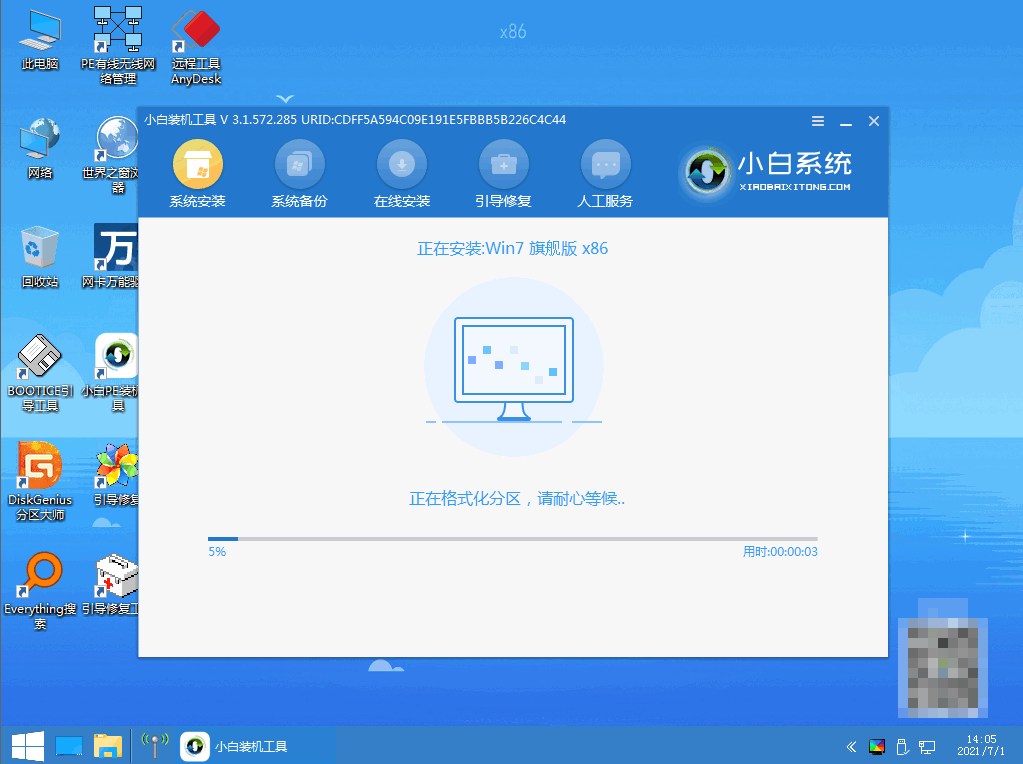
6、系统安装完成后再次点击立即重启电脑。

7、耐心等候,电脑经过多次重启后最终会进入新系统桌面。
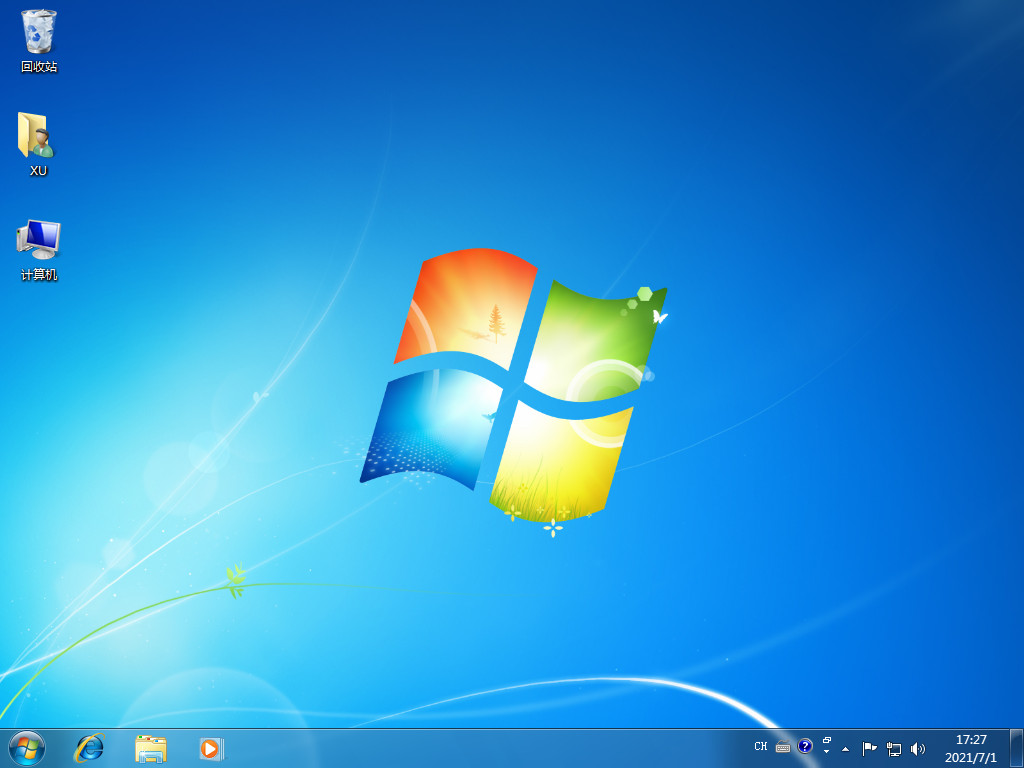
总结:
1、打开重装工具,选择系统进行下载;
2、部署环境后点击立即重启电脑进入pe系统安装;
3、再次重启电脑,耐心等待进入新系统桌面。






